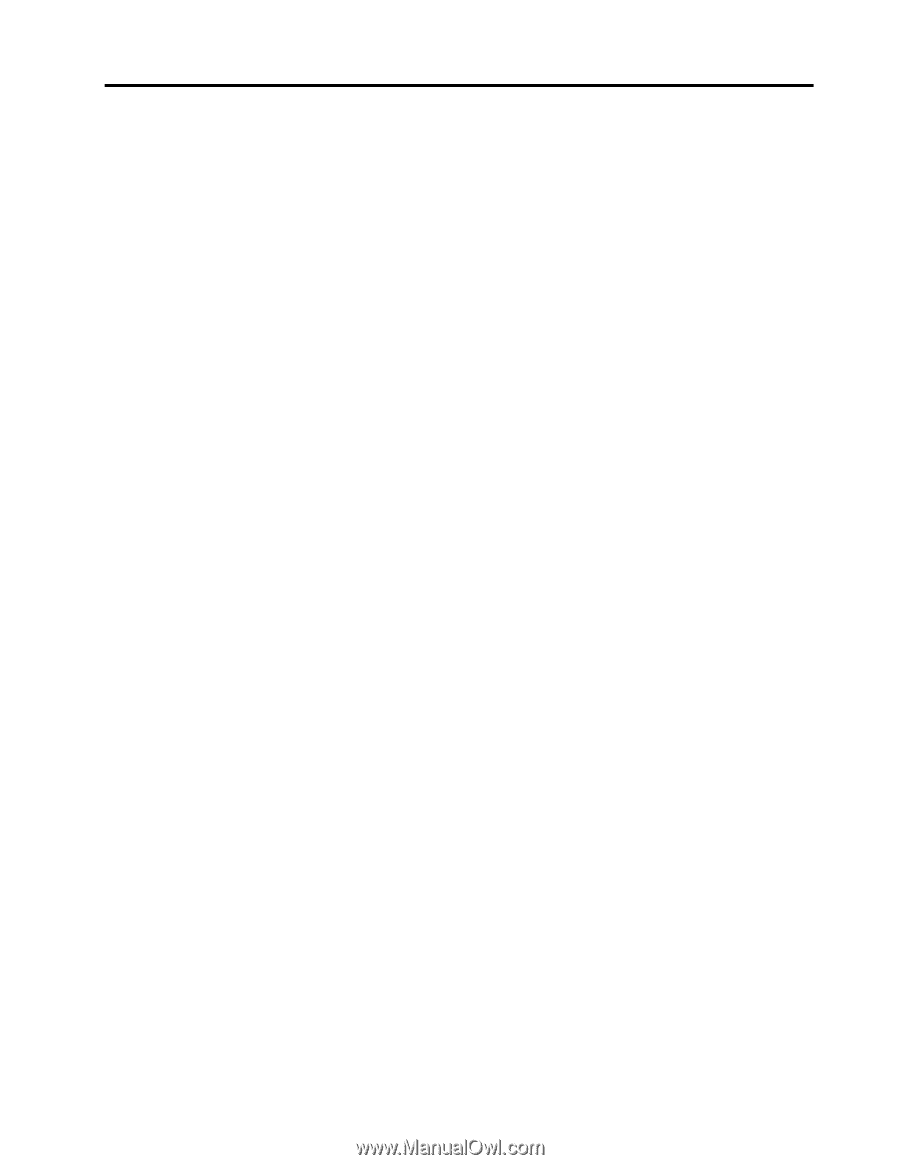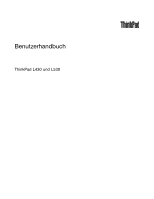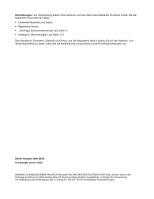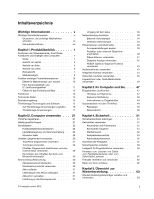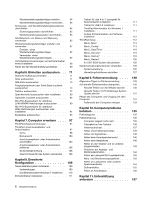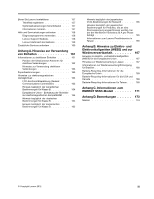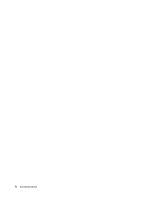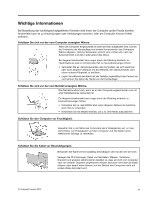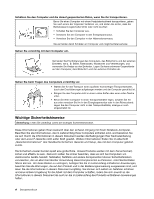Lenovo ThinkPad L530 (German) User Guide - Page 3
Inhaltsverzeichnis, Kapitel 3. Ihr Computer und Sie
 |
View all Lenovo ThinkPad L530 manuals
Add to My Manuals
Save this manual to your list of manuals |
Page 3 highlights
Inhaltsverzeichnis Wichtige Informationen v Wichtige Sicherheitshinweise vi Situationen, die sofortige Maßnahmen erfordern vii Sicherheitsrichtlinien viii Kapitel 1. Produktüberblick 1 Positionen der Steuerelemente, Anschlüsse, Funktionen und Anzeigen des Computers . . . . . 1 Vorne 1 Ansicht von rechts 3 Ansicht von links 5 Ansicht von unten 6 Rückansicht 7 Statusanzeigen 8 Position wichtiger Produktinformationen . . . . 10 Etikett für Maschinentyp und -modell . . . . 10 FCC-Kennungsetikett und IC-Zertifizierungsetikett 11 Etikett für das Echtheitszertifikat 12 Funktionen 13 Technische Daten 14 Betriebsumgebung 15 ThinkVantage Technologies und Software . . . . 15 Auf ThinkVantage-Anwendungen zugreifen . . 16 ThinkVantage-Anwendungen 17 Kapitel 2. Computer verwenden . . . 21 ThinkPad registrieren 21 Häufig gestellte Fragen 21 Sondertasten 23 Funktionstastenkombinationen 23 Lautstärkeregelung und Stummschaltung . . 25 Windows-Taste 26 UltraNav-Zeigereinheit verwenden 26 TrackPoint-Zeigereinheit verwenden . . . . 27 Touchpad verwenden 28 UltraNav-Zeigereinheit deaktivieren und eine externe Maus verwenden 29 Hinzufügen des UltraNav-Symbols zum Windows-Infobereich 29 Stromverbrauchssteuerung 30 Akkuladezustand überprüfen 30 Wechselstromnetzteil verwenden . . . . . 30 Akku aufladen 31 Lebensdauer des Akkus verlängern. . . . . 31 Akkustrom verwalten 31 Einführung in die Stromsparmodi . . . . . 31 © Copyright Lenovo 2012 Umgang mit dem Akku 33 Netzverbindung herstellen 34 Ethernet-Verbindungen 34 Drahtlose Verbindungen 34 Präsentationen und Multimedia 39 Anzeigeeinstellungen ändern 39 Projektor oder externen Bildschirm anschließen 39 Präsentationen vorbereiten 41 Doppelte Anzeige verwenden 42 NVIDIA Optimus Graphics-Funktion verwenden 43 Audiofunktionen verwenden 43 Integrierte Kamera verwenden 44 Optisches Laufwerk verwenden 45 ExpressCard oder Flash-Media-Karte verwenden 45 Kapitel 3. Ihr Computer und Sie. . . . 47 Eingabehilfen und Komfort 47 Hinweise zur Ergonomie 47 Bequeme Sitzhaltung 48 Informationen zu Eingabehilfen 49 Auslandsreisen mit dem ThinkPad 49 Reisetipps 49 Reisezubehör 50 Kapitel 4. Sicherheit 51 Sicherheitsschloss anbringen 51 Kennwörter verwenden 51 Kennwörter und Ruhemodus 51 Kennwörter eingeben 51 Startkennwort 52 Festplattenkennwörter 53 Administratorkennwort 55 Sicherheit der Festplatte 57 Sicherheitschip einstellen 58 Lesegerät für Fingerabdrücke verwenden . . . . 59 Hinweise zum Löschen von Daten vom Festplattenlaufwerk oder vom Solid-State-Laufwerk 61 Firewalls verstehen und verwenden 62 Daten vor Viren schützen 62 Kapitel 5. Übersicht zur Wiederherstellung 63 Wiederherstellungsdatenträger erstellen und verwenden 63 i